オンラインで移動、オフラインで作業
Zoho WorkDrive Sync for Desktopを使用して、デスクトップとクラウドをかんたんに切り替えましょう。ドラッグ&ドロップでファイルをオンラインで移動できます。インターネット接続がない場合でも、ファイルをアプリにドロップすれば、オンラインに復帰したときに同期されます。
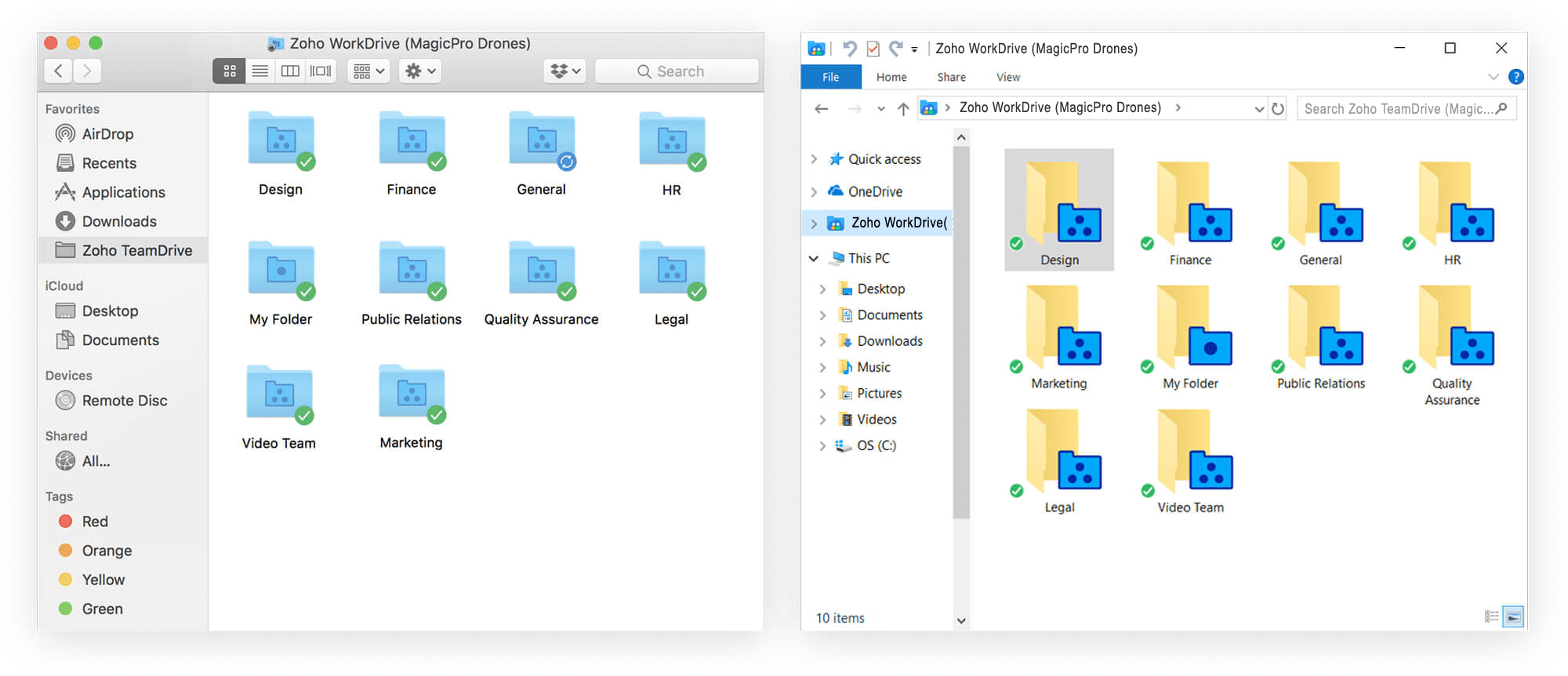
大量のアップロードを数秒で
ファイルサイズを気にせず、データをチームと共有できます。写真やオーディオクリップ、動画など、サイズの大きいファイルでも、高速に制限なくアップロードできます。
ネットワークがなくても、問題なし
共有ファイルはオフラインのときでも作業できます。ファイルをZoho WorkDriveデスクトップアプリのチームフォルダーにドロップすれば、オンラインに復帰したときに最新の編集内容を確認できます。
双方向に同期
ファイルは必要とする場所に置いておきましょう。柔軟な同期オプションにより、デスクトップのファイルをクラウドのバージョンと一致させることも、その逆も可能です。端末ごとに表示するファイルやフォルダーを選択できます。
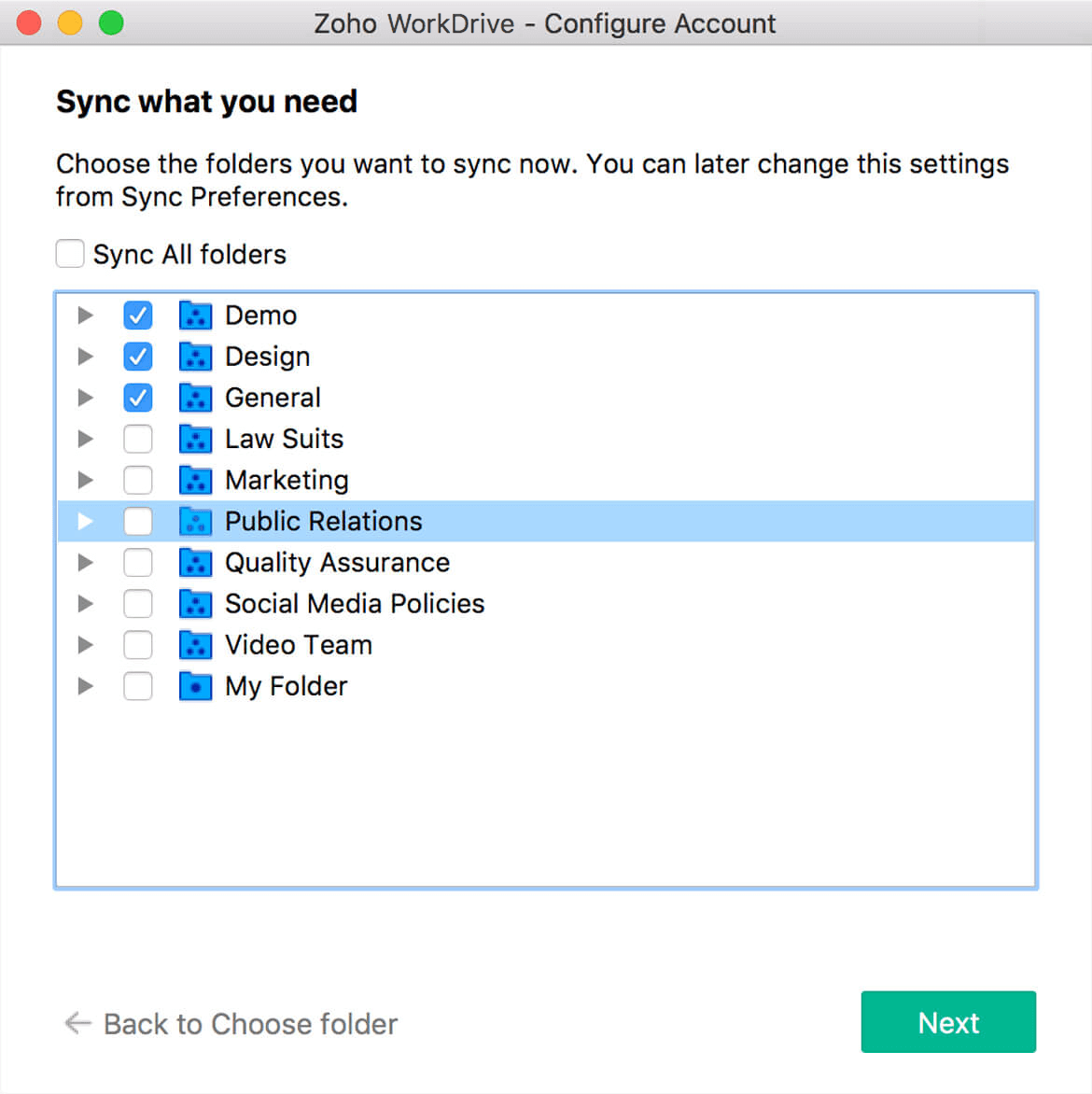
認識を統一
作業の進行状況に応じてチームを最新状態に保ちましょう。チームフォルダー内のファイルに加えた変更は、クラウド、デスクトップ、ユーザーのモバイル端末で同期されます。
選択型のファイル同期
ストレージ領域を散らかすのはやめましょう。各端末に同期するフォルダーを選択したり、いつでも任意のフォルダーの同期を解除したりすることができます。
双方向の同期
同期方向をどちらかに決める必要はありません。デスクトップでファイルを編集してクラウドに保存することも、オンラインで編集してデスクトップやモバイル端末に同期することもできます。